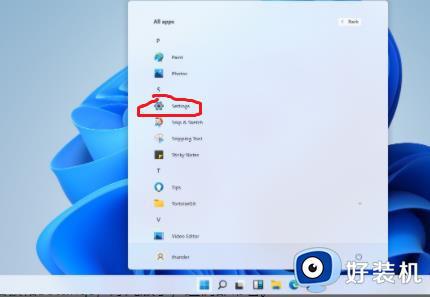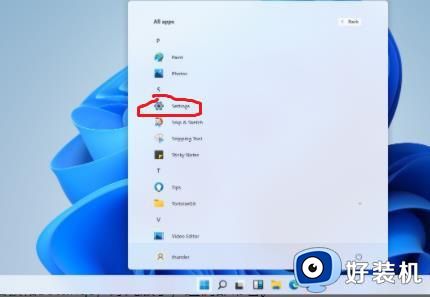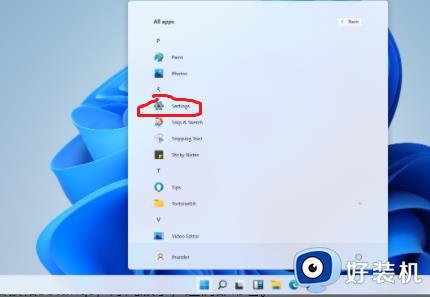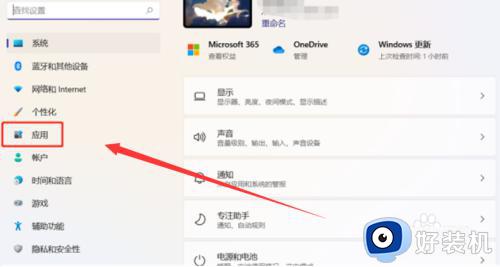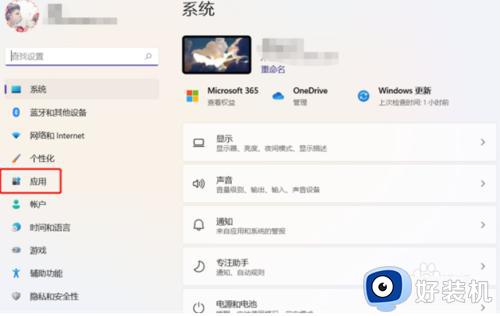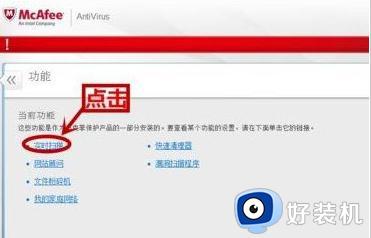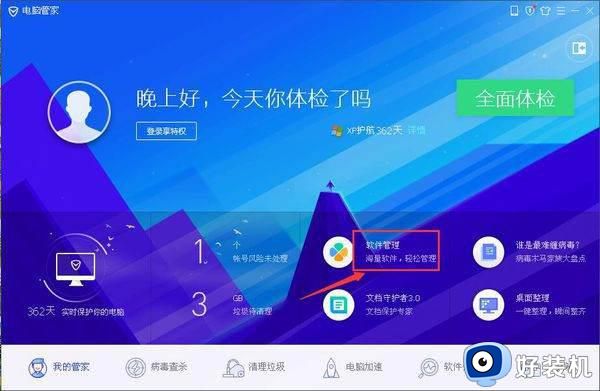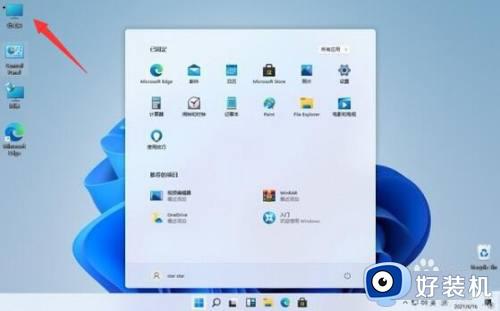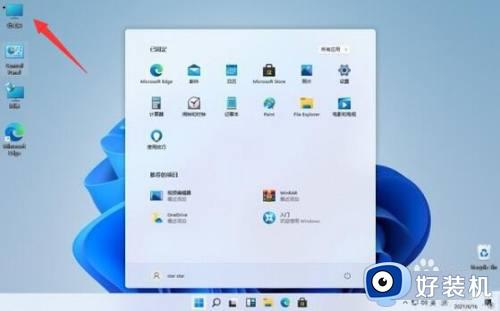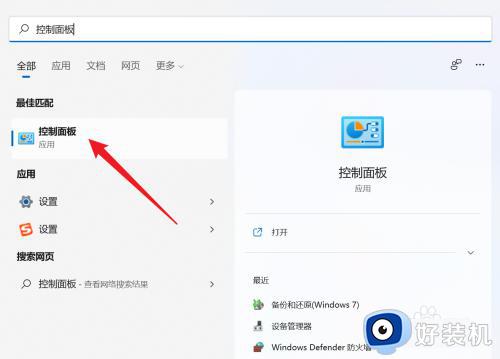win11迈克菲怎么卸载 win11卸载迈克菲的图文教程
时间:2023-04-03 15:06:53作者:huige
迈克菲是一款安全防护软件,能够更好的保护电脑安全,很多人都会安装使用,但是使用一段时间之后不想用了就想要将其卸载,可是很多win11系统用户并不知道迈克菲怎么卸载,可以通过进入设置来进行卸载,今天就给大家详细介绍一下win11卸载迈克菲的图文教程。
具体方法如下:
1、迈克菲不是系统自带的安全软件,所以是可以卸载的。
2、点击任务栏下面的开始进入设置界面。
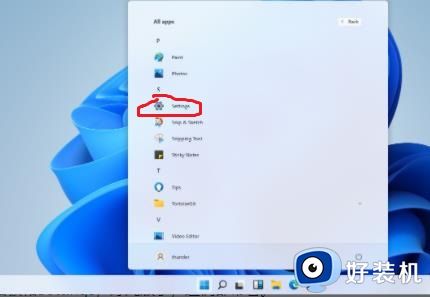
3、之后点击里面的应用设置图标。
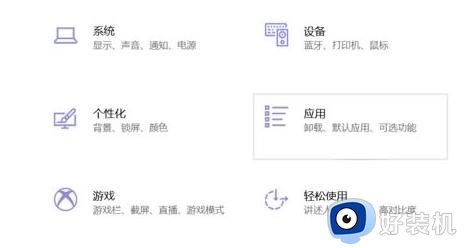
4、随后你可以在这里面看到“McAfee antivirus”图标。
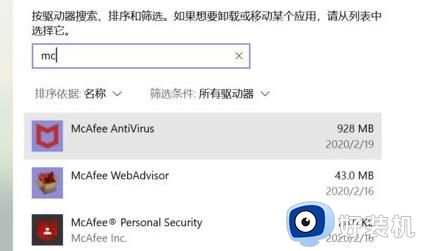
5、最后右击这个图标,点击下面的卸载即可成功。
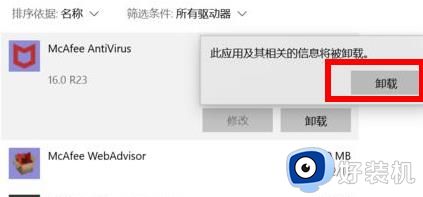
以上给大家讲解的就是win11迈克菲怎么卸载的详细内容,如果你也想卸载的话,就可以参考上述方法步骤来进行卸载吧。